windows11怎么改中文 windows11如何设置中文
更新时间:2024-04-23 15:20:10作者:huige
有很多小伙伴已经升级更新上windows11系统了,然而有些用户在安装之后发现windows11默认语言是英文的,这对于很多人来说都不方便操作,所以就想要将其改中文,那么windows11怎么改中文呢?针对这个问题,本文这就给大家介绍一下windows11设置中文的详细方法吧。
方法如下:
1、打开桌面“this PC”按钮,也就是“我的电脑”图标,找到功能页面的“open settings”,并点击。
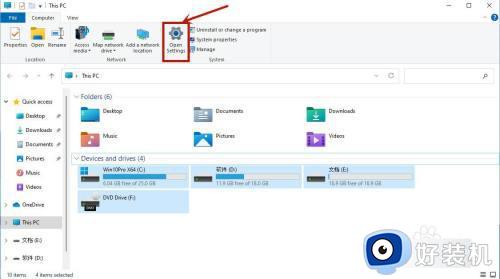
2、在弹出的窗口页面,点击“time&language”,之后继续点击“language”。
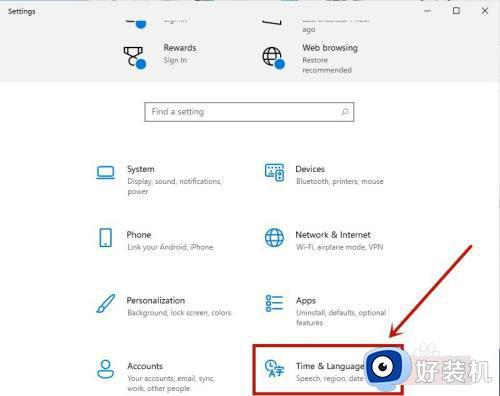
3、在language语言页面找到“add a language”,并点击。
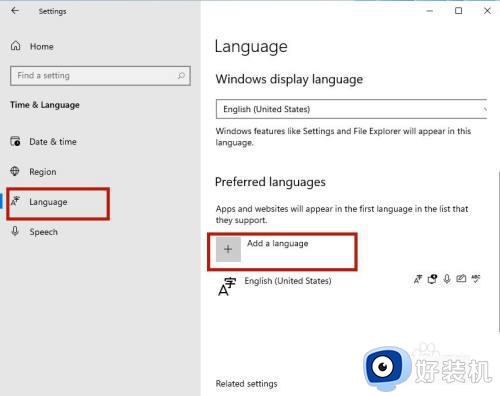
4、之后只要在新页面中滚到滑轮,找到“中文”,然后点击“next”。
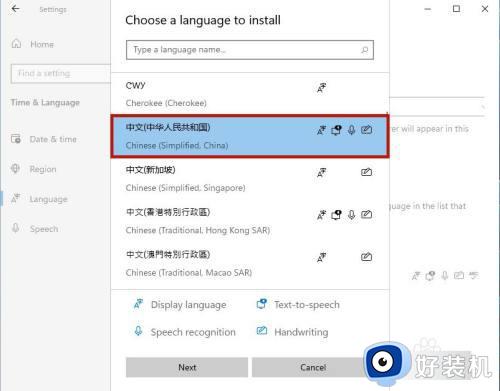
5、将所有的框都勾选上,继续点击“Install”。
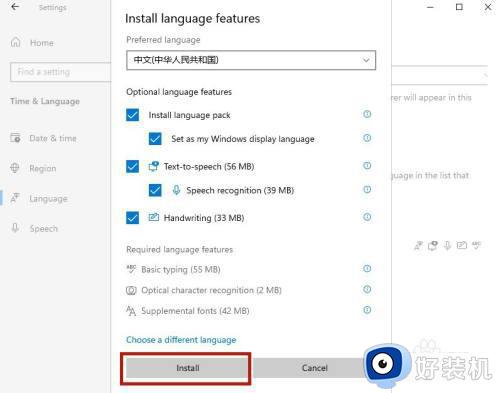
6、之后系统就会自动进入更新,在更新完成以后,系统会提示是否现在更换语言设置,只要点击“yes”就可以了。
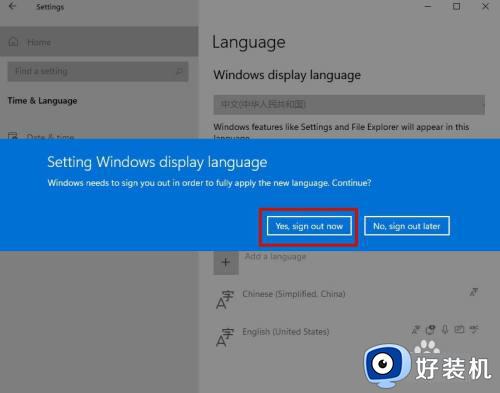
上述给大家介绍的就是windows11如何设置中文的详细内容,大家有需要的话可以学习上述方法步骤来进行设置,相信可以帮助到大家。
windows11怎么改中文 windows11如何设置中文相关教程
- windows11怎么改文件后缀名 windows11文件后缀名如何修改
- windows11改中文怎么操作 windows11改中文的设置方法
- windows11怎么改文件类型 windows11如何更改文件类型
- windows11怎么更改c盘用户名 windows11系统如何修改c盘用户名
- windows11英文版怎么改中文版 windows11英文版改中文怎么操作
- windows11如何更改密码登录 windows11怎么更改电脑用户密码登录
- windows11 设置中文的方法 windows11如何设置中文
- 如何修改windows11默认账号密码 windows11怎么更改默认账户密码
- windows11锁屏壁纸怎么设置 windows11如何更改锁屏壁纸
- windows11任务栏大小设置方法 windows11如何修改任务栏大小
- win11家庭版右键怎么直接打开所有选项的方法 win11家庭版右键如何显示所有选项
- win11家庭版右键没有bitlocker怎么办 win11家庭版找不到bitlocker如何处理
- win11家庭版任务栏怎么透明 win11家庭版任务栏设置成透明的步骤
- win11家庭版无法访问u盘怎么回事 win11家庭版u盘拒绝访问怎么解决
- win11自动输入密码登录设置方法 win11怎样设置开机自动输入密登陆
- win11界面乱跳怎么办 win11界面跳屏如何处理
win11教程推荐
- 1 win11安装ie浏览器的方法 win11如何安装IE浏览器
- 2 win11截图怎么操作 win11截图的几种方法
- 3 win11桌面字体颜色怎么改 win11如何更换字体颜色
- 4 电脑怎么取消更新win11系统 电脑如何取消更新系统win11
- 5 win10鼠标光标不见了怎么找回 win10鼠标光标不见了的解决方法
- 6 win11找不到用户组怎么办 win11电脑里找不到用户和组处理方法
- 7 更新win11系统后进不了桌面怎么办 win11更新后进不去系统处理方法
- 8 win11桌面刷新不流畅解决方法 win11桌面刷新很卡怎么办
- 9 win11更改为管理员账户的步骤 win11怎么切换为管理员
- 10 win11桌面卡顿掉帧怎么办 win11桌面卡住不动解决方法
